本文主要是介绍用U盘在家用电脑上安装Redhat8.0的一点过程整理Windows10+Redhat8.0,希望对大家解决编程问题提供一定的参考价值,需要的开发者们随着小编来一起学习吧!
学习Linux都是在虚拟机里面进行,今天突发奇想想尝试着在真机上面来安装一下最新版的Redhat8操作系统。
我的环境是(Windows10+Redhat8双系统)
(本文章仅供参考,如有错误,敬请指出,我并不是什么专业人士,水平有限,写的不好勿怪。)
开始上菜:
一、准备工作:
- U盘2个(8G)
一个用来做Redhat的安装镜像,另一个U盘要做一个PE用来修复window的引导。因为在Redhat安装的过时候可能会导致win的引导损坏,这时候就需要用到PE来修复Windows系统了。
(使用PE修复和制作pe启动盘不在本文讨论范围之内)
redhat8的安装镜像:百度网盘下载:
https://pan.baidu.com/s/1yNKZcXbL3G_yAvVekN5S7w
软碟通 用来刻盘 百度网盘下载:
https://pan.baidu.com/s/1gHAqNmWb9zaZ3Yt4hLE6sg
顺带也附上一个PE的下载吧 我用的是IT天空的pe工具箱。
https://pan.baidu.com/s/1R5Td-XAOWaKA8ulMMnj3Dw
二、正式开始。
调整分区
要想安装Redhat肯定是要调整分区的,这里我从D盘分出100G的空间给Redhat
选中D盘右击压缩


利用软碟通刻盘(制作安装Redhat的安装盘)
插上U盘 用软碟通打开刚刚下载的镜像,然后点启动—>写入硬盘镜像


刻盘完成了

现在是最最最最重要的一步了,这里的U盘卷标名称要改一下,不改的话待会引导Redhat安装会报错!!!因为找不到U盘而进入到GRUB界面,为了不出现这个问题,这里我们把卷标名称改成RHEL,Linux在安装时有个label要和U盘的卷标名称一致!
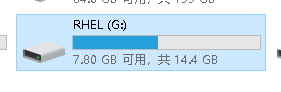
现在就可以重启来进行U盘引导了。
以下下照片使用手机拍摄

接着就进入这个界面了

进入到这里可别高兴的太早了,这个界面千万不能直接进入!!!要按键盘上的E键进入内核编辑器,编辑一下label ,这一步很重要!!!,不做的话是无法引导正常进入安装的!!!当然如果那你是用光盘安装忽略,U盘安装这一步必须改!!
按E之后进入界面如图

这里要将label后面的文字改成U盘卷标的文字,之前刻盘的时候我改的卷标是RHEL,这里一样要改成RHEL(貌似要严格区分大小写)如图

然后按键盘上的
Ctrl+X组合键
执行修改后的内核
之后如果不出意外进正常进入安装界面了


分区

这里选刚刚分出来的100G的空间

然后 EFI引导首先分EFI启动分区


其他数据分区如图(下面的ntfs未知分区不动是Windows的分区
接受更改

分好区了把时间设置一下,我这里设置的亚洲

设置好了单击开始安装,这里设置root账户和普通账户

安装到一半弹出提示单击是

安装好了单击立即重启
重启之后进入 初始化设置 同意协议。


初始化设置之后就进入登录界面了,用root用户登录之后,就进入欢迎界面了

安装好Redhat之后,重启,进Windows ,这次居然奇迹般的进入了,这一次没有出现引导问题我真的是太开心了。
(之前装过一次rhel8但是不知道为什么Windows引导出问题了,以为Windows要挂了,最后在PE里面用dism修复引导后开机了)
———————————————————————————————————————————————
如果出现了Windows无法启动的情况,就要用到PE工具dism来进行引导修复了,在这里我就不说了。
2019/10/11 23:51
这篇关于用U盘在家用电脑上安装Redhat8.0的一点过程整理Windows10+Redhat8.0的文章就介绍到这儿,希望我们推荐的文章对编程师们有所帮助!









